Come disinstallare Photoshop su Mac (Guida completa)
Prima di immergerci
Mantenere il tuo computer al sicuro mentre sei online è fondamentale. Ecco perché abbiamo sviluppato SpyHunter, uno strumento progettato per migliorare la tua sicurezza digitale.
Aumenta la tua protezione online oggi stesso — scarica SpyHunter per Mac qui! Di seguito abbiamo raccolto i nostri migliori consigli e soluzioni per aiutarti a rimanere protetto.

Stai cercando di disinstallare Adobe Photoshop dal tuo Mac? Che tu stia liberando spazio, riscontrando problemi tecnici o passando a un diverso software di fotoritocco, questa guida ti guiderà attraverso il processo passo dopo passo.
Avvicinarsi alla disinstallazione di app pesanti simili di questo tipo richiede l’approccio giusto che garantirà che non rimangano file residui sul tuo Mac.
Motivi comuni per disinstallare Photoshop su Mac
Le ragioni che hanno portato alla decisione di disinstallare Photoshop vanno dalla necessità di liberare spazio sul computer, al passaggio a un software alternativo che soddisfi meglio le proprie esigenze o al non trovare più la necessità degli strumenti di Photoshop per i propri progetti.
- Preoccupazioni sui costi: il modello di abbonamento continuo di Creative Cloud di Adobe può diventare una spesa significativa. Alcuni utenti preferiscono un acquisto una tantum del software, rendendo le alternative più attraenti.
- Ottimizzazione dello spazio: Photoshop è noto per le sue grandi dimensioni di file. Gli utenti che necessitano di spazio aggiuntivo possono scegliere di disinstallarlo.
- Passaggio ad alternative: con la disponibilità di numerose altre applicazioni di fotoritocco che offrono funzionalità simili a un costo inferiore o gratuitamente, gli utenti potrebbero optare per queste alternative.
- Usabilità e complessità: il set completo di funzionalità di Photoshop, progettato per l’uso professionale, può essere travolgente per i principianti o per chi ha esigenze di editing modeste. Questa complessità spinge alcuni utenti verso opzioni più semplici e di facile utilizzo.

Che sia per considerazioni finanziarie, per la ricerca di uno strumento di modifica più semplice o semplicemente per recuperare spazio su disco, un’installazione completa del software e dei suoi file aggiuntivi garantirà che il tuo Mac funzioni bene e che lo spazio su disco venga recuperato.
Disinstalla completamente Photoshop su Mac utilizzando SpyHunter
Per disinstallare Photoshop dal tuo sistema completamente e senza problemi, puoi fare affidamento su SpyHunter e sul suo App Uninstaller per automatizzare e semplificare il processo.
Ecco una concisa guida passo passo sull’utilizzo di SpyHunter per disinstallare completamente Photoshop:
- Scarica SpyHunter e segui le istruzioni visualizzate sullo schermo per installarlo.
- Apri SpyHunter e vai alla scheda
App Uninstaller. Verrà avviato un processo automatizzato che elenca tutte le app installate sul tuo Mac insieme alle directory e ai file associati. - Scorri l’elenco per trovare Photoshop. Selezionalo e assicurati che siano selezionati anche tutti gli elementi in
Related Files.
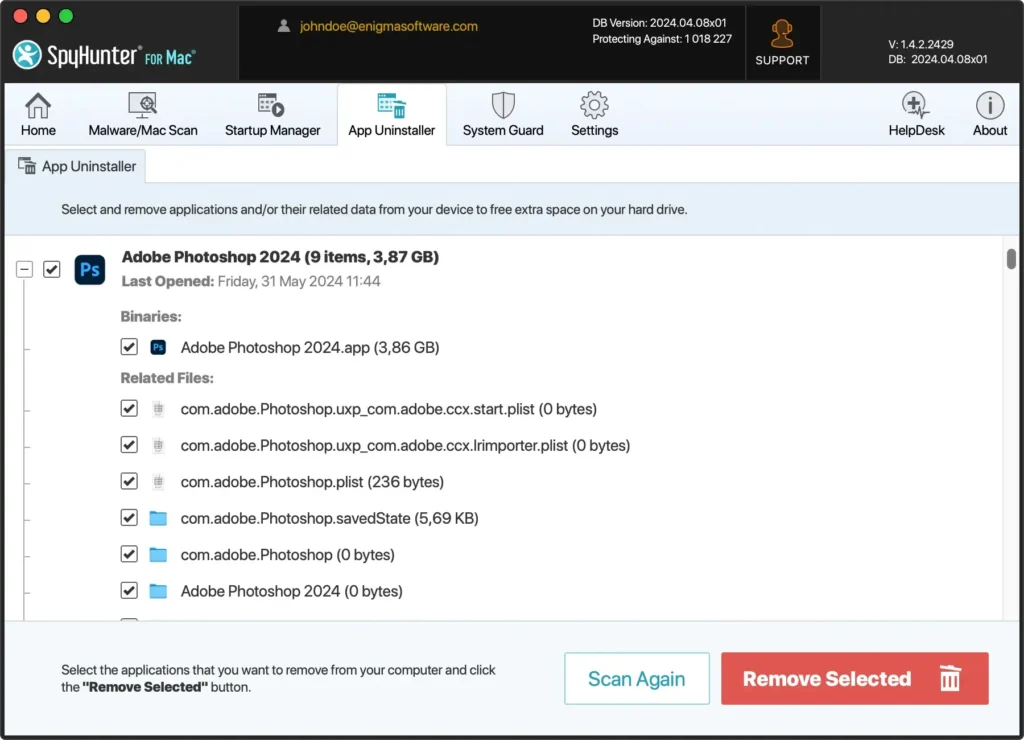
- Completa il processo di disinstallazione facendo clic sul pulsante
Remove Selectednell’angolo in basso a destra della finestra. - Dopo che SpyHunter ha rimosso con successo Photoshop e tutti i file associati, riavvia il Mac per completare il processo di disinstallazione.
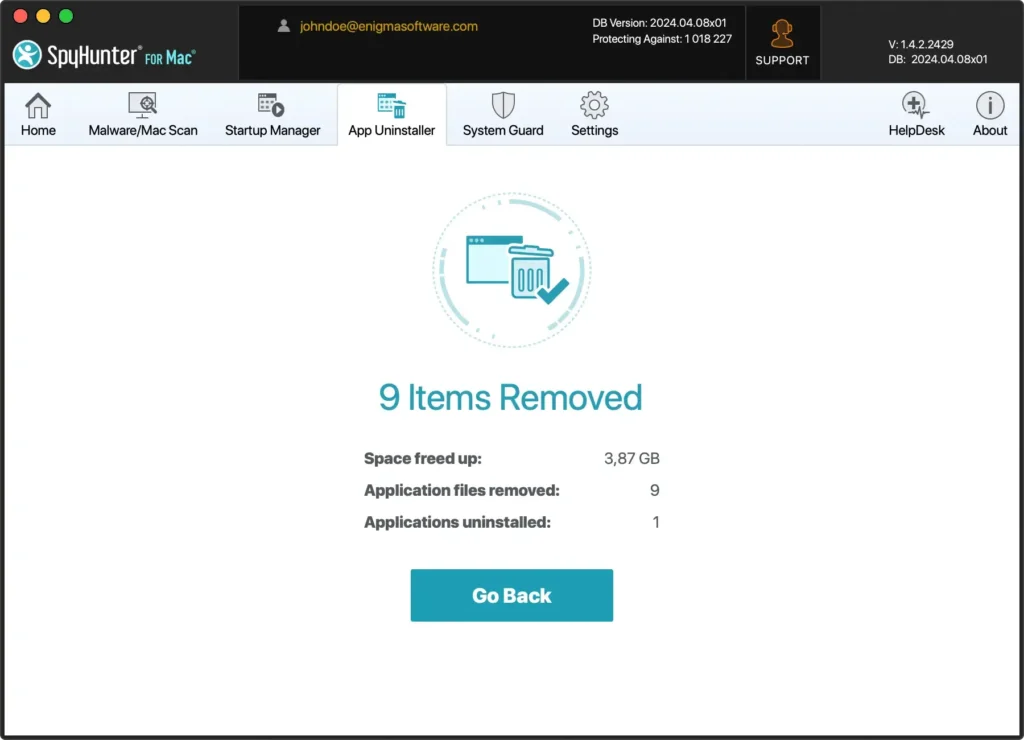
Il programma di disinstallazione delle app di SpyHunter può farti risparmiare tempo automatizzando il processo di rimozione e gestendo automaticamente tutti i file rimanenti. Ciò elimina la necessità di individuare manualmente tali directory e file, consentendoti di concentrarti su altre attività.
Guida passo passo per disinstallare manualmente Photoshop dal Mac
Rimuovere Adobe Photoshop dal tuo Mac può sembrare semplice, ma garantire una disinstallazione pulita che non lasci file residui richiede un po’ più di attenzione.
Passo 1: Esci da Photoshop
Assicurati che Photoshop non sia in esecuzione in background prima di disinstallarlo. È possibile chiudere l’applicazione in diversi modi.
Fai clic con il pulsante destro del mouse sull’icona di Photoshop nel Dock e seleziona Quit dal menu.
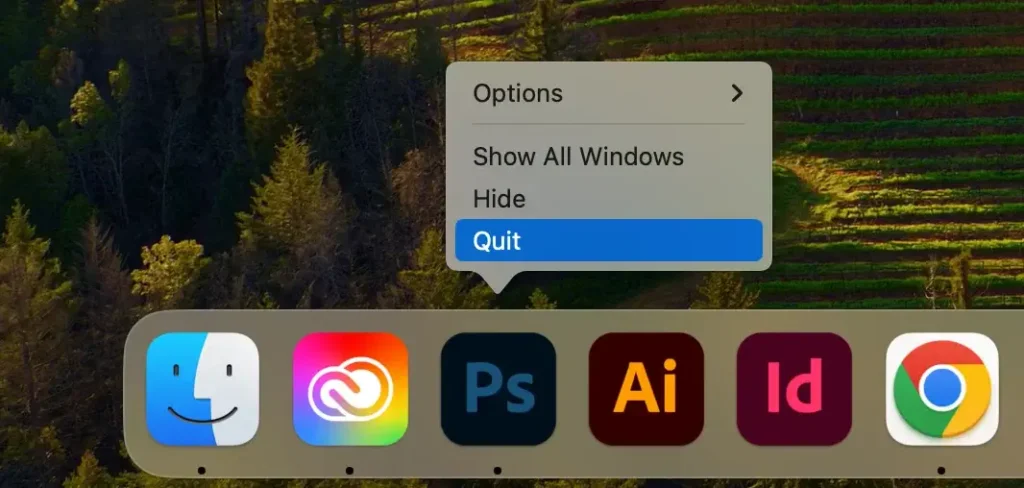
In alternativa, fai clic su Photoshop nel menu principale del tuo Mac e scegli Quit Photoshop dal menu a discesa.
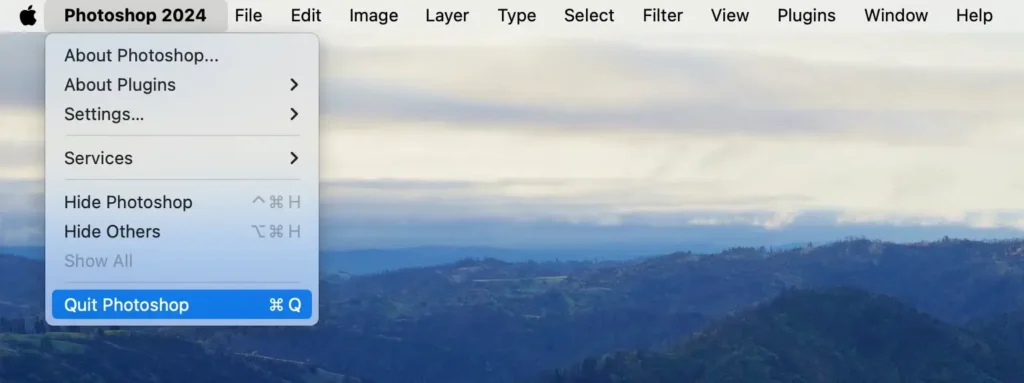
Se Photoshop non risponde o i due metodi precedenti non funzionano correttamente, apri Activity Monitor dalla sezione Utilities nel Finder.
Cerca eventuali processi contenenti la parola “Photoshop” nella finestra Activity Monitor. Seleziona questi processi e fai clic sul pulsante [X] in alto per chiuderli. Nella finestra di dialogo di conferma, fai clic su Force Quit per finalizzare.

Passo 2: Elimina Photoshop dalla cartella Applicazioni
Successivamente, rimuovi Photoshop dalla cartella Applications. Utilizza Finder per accedere alla cartella Applications e individuare Photoshop.
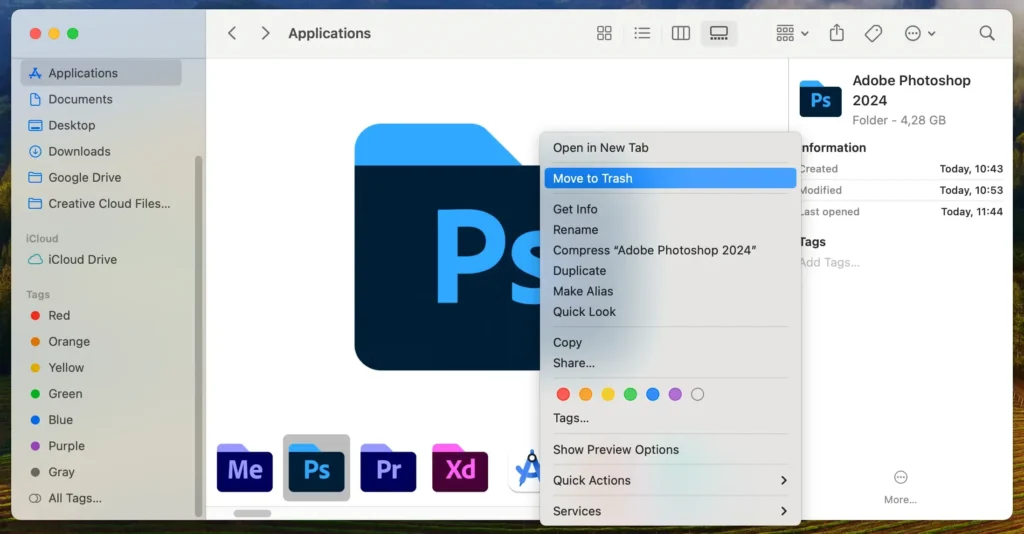
Trascina l’icona di Photoshop nel Trash oppure fai clic con il pulsante destro del mouse sull’icona e seleziona Move to Trash dal menu a comparsa. Entrambe le azioni ottengono lo stesso risultato. Quindi, svuota il Trash per rimuovere l’applicazione.
Passo 3: Rimuovi i file rimanenti relativi a Photoshop
Dopo aver eliminato l’applicazione, dovresti rimuovere i suoi file di supporto per evitare confusione sul tuo disco.
- Premi
Command + Shift + Go fai clic suGo > Go to Folderdalla barra dei menu. - Digita
~/Library/nella barra di ricerca e premiReturnper accedere alla cartellaLibrary, dove è archiviata la maggior parte dei file di supporto. - Cerca ed elimina cartelle e file relativi a Photoshop nei seguenti percorsi:
~/Library/Application Support~/Library/LaunchAgents~/Library/LaunchDaemons~/Library/Preferences~/Library/PrivilegedHelperTools
- Per tutti i file e le cartelle che trovi, fai clic con il pulsante destro del mouse e seleziona
Move to Trash. - Svuota il
Trashper eliminarli definitivamente e completare il processo di disinstallazione.
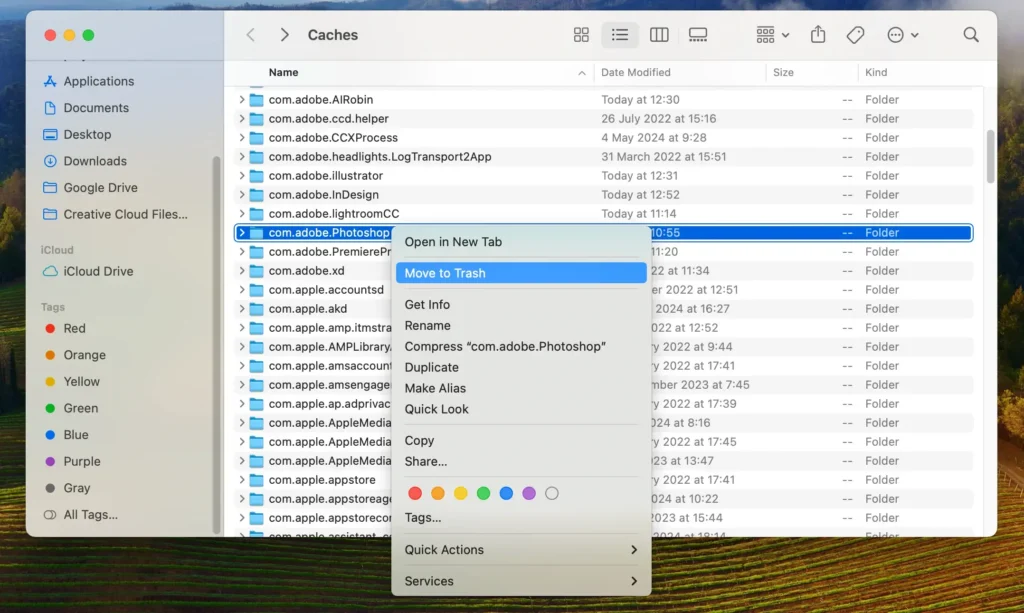
Durante questo passaggio, fai attenzione e assicurati di non eliminare file che potrebbero appartenere ad altre app, poiché ciò potrebbe influire su tali applicazioni e sulla stabilità generale del sistema.
Utilizza Adobe Creative Cloud per disinstallare Photoshop
Se hai installato Photoshop tramite l’app Adobe Creative Cloud, utilizzare la funzionalità di disinstallazione integrata è un modo più semplice per rimuovere il software. Ecco come puoi farlo:
- Avvia Adobe Creative Cloud.
- Nell’app Creative Cloud, vai alla scheda
Apps. Dovresti visualizzare un elenco delle applicazioni Adobe installate. - Trova Photoshop nella finestra principale. Accanto ad esso ci sarà un pulsante rappresentato da tre punti. Fare clic su questo pulsante e quindi su
Uninstall. - Ti verrà richiesto di confermare se desideri eliminare le preferenze di Photoshop e altri file associati. Scegli
Removeper procedere con la disinstallazione.
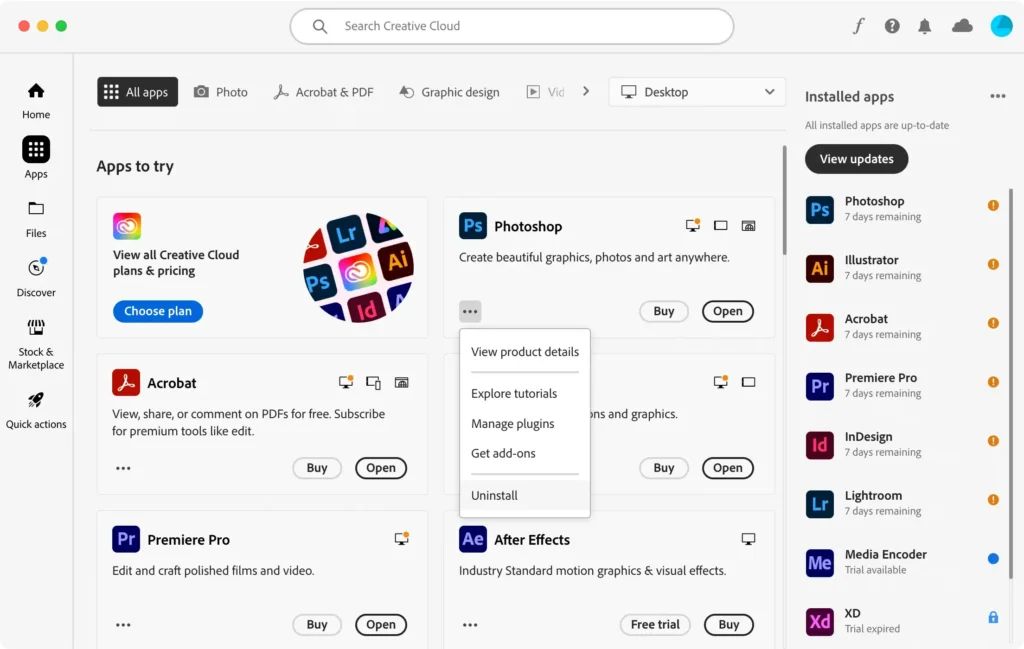
L’utilizzo di Adobe Creative Cloud per la disinstallazione è semplice e riduce al minimo il rischio di file rimanenti.
Si integra perfettamente con la tua suite Adobe esistente, rendendolo un’opzione efficiente per coloro che hanno più applicazioni Adobe installate.
Conclusione
Disinstallare completamente Photoshop dal tuo Mac è fondamentale per mantenere un sistema ottimizzato e privo di ingombri.
Assicurandoti che tutti i file e le directory correlati vengano rimossi, migliorerai le prestazioni e la stabilità del tuo Mac. La pulizia regolare dei file rimanenti dalle applicazioni disinstallate non solo libera spazio, ma aiuta anche a mantenere il sistema funzionante in modo fluido ed efficiente.
Se stai abbandonando completamente i prodotti Adobe, puoi anche consultare il nostro articolo su come disinstallare Creative Cloud dal tuo Mac.
Per informazioni generali sulla disinstallazione di qualsiasi app dal tuo Mac, abbiamo una guida ricca di informazioni utili anche su questo argomento.